Виправити VPN не підключається на Android
Різне / / November 28, 2021
У вас проблеми з VPN? Не вдається підключитися до VPN на телефоні Android? Не хвилюйтеся, у цьому посібнику ми побачимо, як виправити проблему без підключення VPN на Android. Але спочатку давайте розберемося, що таке VPN і як він працює?
VPN означає віртуальна приватна мережа. Це тунельний протокол, який дозволяє користувачам приватно та безпечно ділитися датою та обмінюватися датою. Він створює віртуальний приватний канал або маршрут для безпечного обміну даними під час підключення до загальнодоступної мережі. VPN захищає від крадіжки даних, перехоплення даних, онлайн-моніторингу та несанкціонованого доступу. Він забезпечує різні заходи безпеки, такі як шифрування, брандмауер, аутентифікація, захищені сервери тощо. Це робить VPN незамінним у цю цифрову епоху.
VPN можна використовувати як на комп’ютерах, так і на смартфонах. Існує кілька популярних служб VPN, які мають свої програми, доступні в Play Store. Деякі з цих додатків безкоштовні, а інші платні. Основна робота цих програм майже однакова, і більшість разів вона працює бездоганно. Однак, як і будь-який інший додаток, ваш Додаток VPN час від часу може стикатися з проблемами. У цій статті ми збираємося обговорити одну з найпоширеніших проблем, пов’язаних з VPN, а саме невдале встановити з’єднання. Перш ніж детально обговорити проблему, нам потрібно зрозуміти, навіщо нам взагалі потрібна VPN.
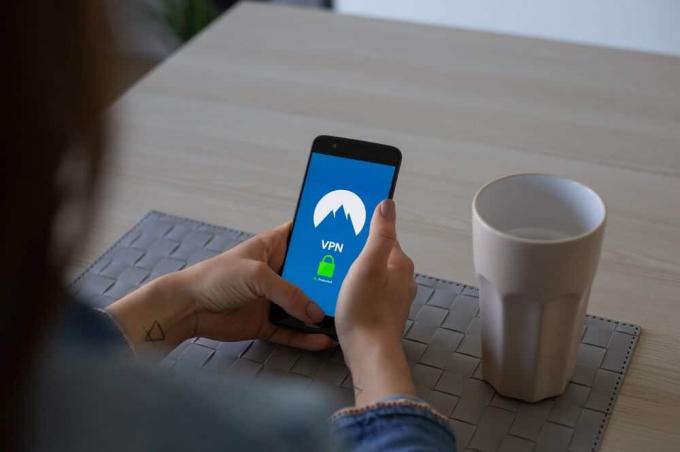
Зміст
- Навіщо потрібен VPN?
- Що викликає проблеми з підключенням до VPN?
- Як виправити VPN, який не підключається на Android
- Спосіб 1. Перевірте, чи увімкнено доступ до VPN-з’єднання
- Спосіб 2. Видаліть кеш і файли даних для програми VPN
- Спосіб 3. Оновіть програму VPN
- Спосіб 4. Видаліть програму, а потім повторно встановіть
- Спосіб 5. Вимкніть автоматичне перемикання з Wi-Fi на стільникові дані
- Спосіб 6. Скидання налаштувань мережі
- Спосіб 7. Переконайтеся, що ваш браузер підтримує VPN
- Спосіб 8. Видаліть інші програми та профілі VPN
- Спосіб 9. Переконайтеся, що режим економії заряду не заважає роботі вашої програми
- Спосіб 10. Переконайтеся, що ваш маршрутизатор Wi-Fi сумісний з VPN
Навіщо потрібен VPN?
Основне використання VPN — це забезпечення конфіденційності. Він не забезпечує безпечний канал для обміну даними, але також маскує ваш онлайн-слід. Коли ви підключаєтеся до Інтернету, ваше місцезнаходження можна відстежувати за допомогою вашої IP-адреси. Державні або приватні моніторингові агентства можуть навіть відстежувати, що ви робите. Кожен предмет, який ви шукаєте, кожен веб-сайт, який ви відвідуєте, і все, що ви завантажуєте, можна відстежувати. VPN рятує вас від усього цього підгляду. Тепер давайте подивимося на основні програми VPN.
1. Безпека: Як згадувалося вище, однією з найважливіших функцій VPN є безпечна передача даних. Завдяки шифруванню та брандмауеру ваші дані захищені від корпоративного шпигунства та крадіжки.
2. анонімність: VPN дозволяє зберігати анонімність під час перебування в загальнодоступній мережі. Він приховує вашу IP-адресу і дає змогу залишатися прихованим від державного моніторингу. Він захищає вас від вторгнення в конфіденційність, спаму, цільового маркетингу тощо.
3. Геоцензура: Певний вміст недоступний у певних регіонах. Це називається геоцензурою або географічним блокуванням. VPN маскує ваше місцезнаходження і, отже, дозволяє вам обійти ці блоки. Простими словами, VPN дозволить вам отримати доступ до вмісту з обмеженим регіоном.
Читайте також:Що таке VPN і як він працює?
Що викликає проблеми з підключенням до VPN?
VPN — це програмне забезпечення, яке може не працювати з кількох причин. Деякі з них є локальними, тобто проблема пов’язана з вашим пристроєм та його налаштуваннями, а інші пов’язані з проблемами сервера, як-от:
- Сервер VPN, до якого ви намагаєтеся підключитися, перевантажений.
- Протокол VPN, який зараз використовується, неправильний.
- Програмне забезпечення або програма VPN старі й застарілі.
Як виправити VPN, який не підключається на Android
Якщо проблема пов’язана з самим сервером програми VPN, ви нічого не можете зробити, а не чекати, поки вони виправляють це на своєму кінці. Однак, якщо проблема пов’язана з налаштуваннями пристрою, ви можете зробити кілька речей. Давайте подивимося на різні рішення для вирішення проблем з підключенням VPN на Android.
Спосіб 1. Перевірте, чи увімкнено доступ до VPN-з’єднання
Коли програма запускається вперше, вона запитує кілька запитів на дозвіл. Це пов’язано з тим, що якщо програмі потрібно використовувати апаратні ресурси мобільного пристрою, їй потрібно отримати дозвіл у користувача. Аналогічно, коли ви вперше відкриєте програму VPN, у вас запитає дозвіл на встановлення VPN-з’єднання на вашому пристрої. Переконайтеся, що надали програмі необхідний дозвіл. Після цього програма VPN підключиться до приватного сервера і налаштує ваш IP-адреса пристрою в іноземне місце. Деякі програми також можуть дозволити вам вибрати регіон, до якого сервера ви хочете підключитися, і IP-адресу, встановлену для вашого пристрою. Після встановлення з’єднання на панелі сповіщень це позначається значком ключа. Тому важливо спочатку прийняти запит на з’єднання та дозволити програмі під’єднатися до проксі-сервера.
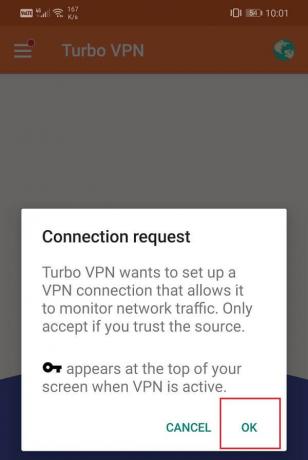
Метод 2. Видаліть кеш і файли даних для програми VPN
Усі програми зберігають деякі дані у вигляді файлів кешу. Деякі основні дані зберігаються, щоб після відкриття програма могла швидко щось відображати. Він призначений для скорочення часу запуску будь-якої програми. Однак іноді старі файли кешу пошкоджуються, що призводить до несправності програми. Завжди корисно очищати кеш і дані для програм. Розгляньте це як процедуру очищення, яка видаляє старі та пошкоджені файли з програми пам'яті і замінює їх на нові. Також абсолютно безпечно видалити файли кешу будь-якої програми, оскільки вони будуть автоматично створені ще раз. Таким чином, якщо ваша програма VPN працює і не працює належним чином, виконайте наведені нижче дії, щоб видалити його кеш і файли даних:
1. Перейдіть до Налаштування на вашому телефоні.

2. Натисніть на Програми можливість переглянути список встановлених програм на вашому пристрої.

3. Тепер шукайте Додаток VPN який ви використовуєте, і торкніться його, щоб відкрити налаштування програми.

4. Натисніть на Зберігання варіант.
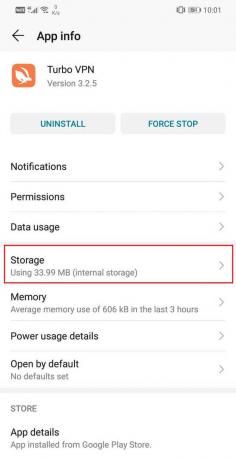
5. Тут ви знайдете варіант Очистити кеш і очистити дані. Натисніть відповідні кнопки, і файли кешу для програми VPN будуть видалені.
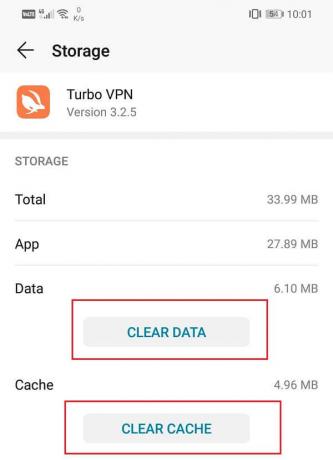
Спосіб 3. Оновіть програму VPN
Кожна програма VPN має фіксований набір серверів, і це дозволяє вам підключатися до будь-якого з них. Однак ці сервери час від часу вимикаються. У результаті VPN потрібно знайти або створити нові сервери. Якщо ви використовуєте старішу версію програми, ймовірно, що список серверів, який вам надається, є застарілим. Це завжди хороша ідея постійно оновлюйте додаток. Це не тільки надасть вам нові та швидші сервери, але й значно покращить інтерфейс користувача додатка та забезпечить кращий досвід. Нове оновлення також містить виправлення помилок, які можуть вирішити проблеми з мережевим підключенням. Щоб оновити програму VPN, виконайте наведені нижче дії.
1. Перейдіть до Play Store.

2. У верхній лівій частині ви знайдете три горизонтальні лінії. Натисніть на них.

3. Тепер натисніть на «Мої програми та ігри» варіант.

4. Шукайте Додаток VPN який ви використовуєте, і перевірте, чи є якісь оновлення, які очікують.
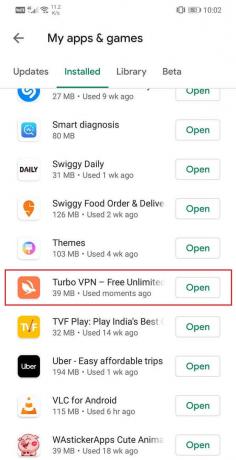
5. Якщо так, то натисніть на оновлення кнопку.
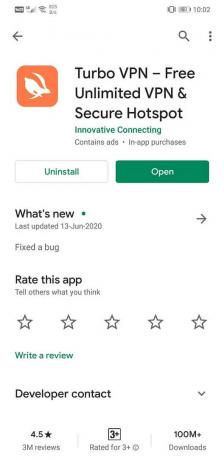
6. Щойно додаток оновиться, спробуйте використати його ще раз і перевірте, чи зможете ви це зробити виправити проблеми з VPN-з’єднанням на Android.
Спосіб 4. Видаліть програму, а потім повторно встановіть
Якщо оновлення програми не спрацювало або спочатку не було доступного оновлення, вам потрібно видалити програму, і вони знову встановлять її з Play Store. Це було б все одно, що вибрати новий початок. Є велика ймовірність, що це вирішить проблему VPN, не підключаючись на вашому пристрої. Виконайте наведені нижче дії, щоб побачити, як:
1. Відкрийте Налаштування на вашому телефоні.
2. Тепер перейдіть до Програми розділ.

3. Будь ласка, знайдіть свій Додаток VPN і торкніться його.

4. Тепер натисніть на Видалити кнопку.
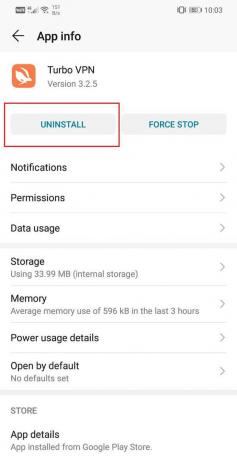
5. Після видалення програми завантажте та встановіть її знову з Play Store.
Читайте також:Як видалити або видалити програми на телефоні Android
Спосіб 5. Вимкніть автоматичне перемикання з Wi-Fi на стільникові дані
Майже всі сучасні смартфони Android оснащені функцією під назвою Wi-Fi+ або Smart Switch чи щось подібне. Це допомагає вам підтримувати безперервне та стабільне інтернет-з’єднання, автоматично переключаючись з Wi-Fi на стільникові дані, якщо рівень сигналу Wi-Fi недостатньо сильний. Як правило, це корисна функція, яка рятує нас від втрати з’єднання та автоматично перемикається, коли це необхідно, замість того, щоб робити це вручну.
Однак це може бути причиною, чому ваш VPN втрачає з’єднання. Ви бачите, VPN маскує вашу фактичну IP-адресу. Коли ви підключаєтеся до мережі Wi-Fi, ваш пристрій має певну IP-адресу, яка точно визначає ваше місцезнаходження. Коли ви підключаєтеся до сервера VPN, програма маскує вашу реальну IP-адресу та замінює її проксі-сервером. У разі переходу з Wi-Fi на стільникову мережу вихідна IP-адреса, яка була надана при підключенні до Wi-Fi, змінюється, і, таким чином, маска VPN стає марною. В результаті VPN відключається.
Щоб цього не сталося, потрібно відключити функцію автоматичного перемикання. Виконайте наведені нижче дії, щоб побачити, як:
1. відчинено Налаштування на вашому пристрої Android.
2. Тепер перейдіть до Бездротові та мережеві налаштування.

3. Тут натисніть на Wi-Fi варіант.

4. Після цього натисніть на пункт меню (три вертикальні точки) у верхній правій частині екрана.

5. У спадному меню виберіть Wi-Fi+.
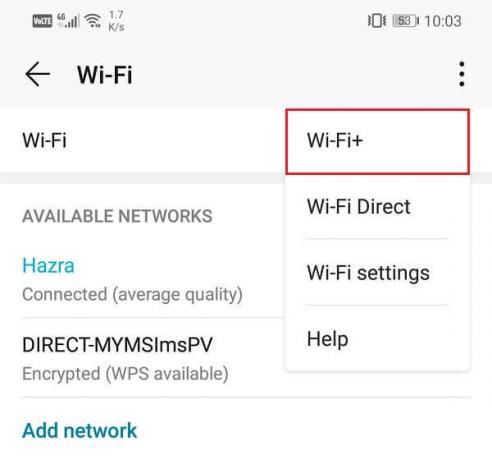
6. Тепер вимкніть перемикач поруч із Wi-Fi+ щоб вимкнути функцію автоматичного перемикання.
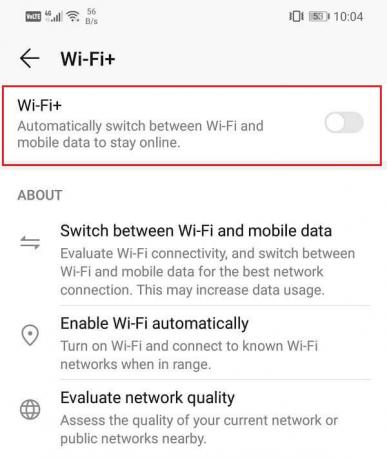
7. Перезавантажте пристрій і спробуйте підключитися до VPN знову.
Ми сподіваємося, що ви зможете це зробити після перезавантаження пристрою виправити VPN, який не підключається через проблему Android. Але якщо ви все ще застрягли, перейдіть до наступного методу.
Спосіб 6. Скидання налаштувань мережі
Якщо жоден з перерахованих вище методів не працює, настав час вжити радикальних заходів. Наступним варіантом у списку рішень є скидання налаштувань мережі на пристрої Android. Це ефективне рішення, яке очищає всі збережені налаштування та мережі та переналаштовує Wi-Fi вашого пристрою. Після підключення до VPN сервер вимагає стабільного підключення до Інтернету, дуже важливо, щоб ваш Wi-Fi, а налаштування стільникової мережі не втручалися в роботу процес. Найкращий спосіб переконатися в цьому - скинути налаштування мережі на вашому пристрої. Зробити це:
1. Перейдіть до Налаштування вашого телефону.
2. Тепер натисніть на система табл.

3. Натисніть на Скинути кнопку.

4. Тепер виберіть Скинути налаштування мережі.

5. Тепер ви отримаєте попередження про те, які речі будуть скинуті. Натисніть на «Скинути налаштування мережі» варіант.
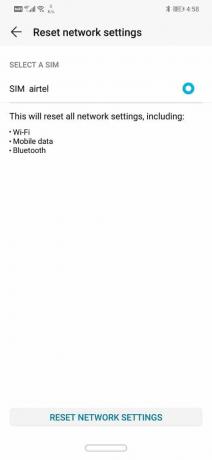
6. Тепер підключіться до мережі Wi-Fi, а потім спробуйте підключитися до сервера VPN і подивіться, чи проблема вирішена чи ні.
Спосіб 7. Переконайтеся, що ваш браузер підтримує VPN
Зрештою, саме ваш браузер повинен бути сумісним із вашим додатком VPN. Якщо ви використовуєте браузер, який не дозволяє маскувати свій IP за допомогою VPN, це призведе до проблем з підключенням. Найкращим рішенням цієї проблеми є використання браузера, рекомендованого програмою VPN. Браузери, такі як Google Chrome і Firefox, чудово працюють майже з усіма додатками VPN.
Крім того, оновіть браузер до останньої версії. Якщо VPN не підключається через Android пов’язано з браузером, то оновлення браузера до останньої версії може вирішити проблему. Якщо вам потрібен покроковий посібник з оновлення вашого браузера, ви можете звернутися до кроків, наведених для оновлення програми VPN, оскільки вони однакові. Просто перейдіть до свого браузера в списку встановлених програм замість програми VPN.
Спосіб 8. Видаліть інші програми та профілі VPN
Наявність кількох програм VPN, встановлених на вашому пристрої, може призвести до конфлікту та проблем із підключенням до програми VPN. Якщо на вашому пристрої встановлено більше однієї програми VPN або налаштували кілька профілів VPN, вам потрібно видалити ці програми та їх профілі. Виконайте наведені нижче дії, щоб побачити, як:
1. Спочатку визначте, яку програму VPN ви хочете зберегти, а потім видаліть інші програми.

2. Торкніться і утримуйте їх піктограми, а потім натисніть опцію видалення або перетягніть її до значка кошика.
3. Крім того, ви також можете видалити VPN профілі зі свого пристрою.
4. Відкрийте Налаштування на своєму пристрої та перейдіть до Бездротові та мережеві налаштування.
5. Тут натисніть на VPN варіант.
6. Після цього натисніть значок зубчастого колеса поруч із профілем VPN і торкніться Видалити або забути VPN варіант.
7. Переконайтеся, що є лише один профіль VPN, пов’язаний з програмою, яку ви хочете використовувати в майбутньому.
Спосіб 9. Переконайтеся, що режим економії заряду не заважає роботі вашої програми
Більшість пристроїв Android мають вбудований оптимізатор або інструмент економії заряду акумулятора. Хоча ці програми допомагають вам заощадити електроенергію та збільшити термін служби акумулятора, іноді вони можуть заважати офіційному функціонуванню ваших програм. Особливо якщо ваш акумулятор розряджений, програми керування живленням обмежують певні функції, і це може бути причиною того, що VPN не підключається на вашому пристрої. Виконайте наведені нижче дії, щоб звільнити вашу програму VPN від контролю за допомогою програми оптимізації заряду акумулятора або програми економії заряду:
1. відчинено Налаштування на вашому пристрої.

2. Тепер натисніть на Акумулятор варіант.

3. Тут натисніть на Використання батареї варіант.

4. Шукайте свій Додаток VPN і торкніться його.
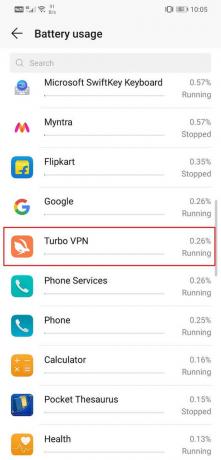
5. Після цього відкрийте запуск програми налаштування.
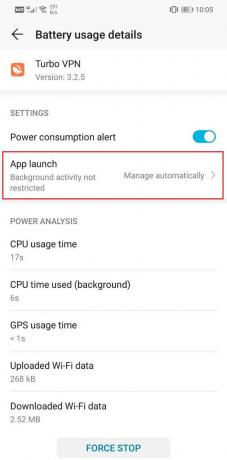
6. Вимкніть налаштування «Автоматично керувати», а потім переконайтеся в цьому увімкніть перемикачі поруч із Автозапуск, Додатковий запуск та Запуск у фоновому режимі.
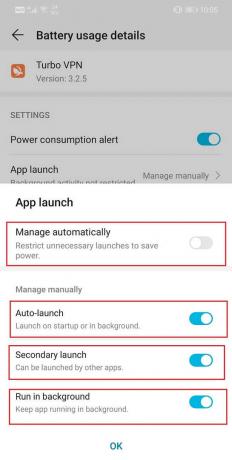
7. Це запобіжить роботу програми «Збереження заряду акумулятора». обмеження функціональності програми VPN і таким чином вирішити проблему підключення.
Спосіб 10. Переконайтеся, що ваш маршрутизатор Wi-Fi сумісний з VPN
Багато загальнодоступних маршрутизаторів Wi-Fi, особливо в школах, коледжах та офісах, не дозволяють пропускати VPN. Це означає, що необмежений потік трафіку через Інтернет блокується за допомогою брандмауерів або просто відключається в налаштуваннях маршрутизатора. Навіть у домашній мережі можливо, що ваш постачальник послуг Інтернету вимкнув передачу VPN. Щоб все налагодити, вам знадобиться доступ адміністратора, щоб змінити налаштування маршрутизатора та брандмауера IPSec або PPTP. Це найбільш часто використовувані протоколи VPN.
Вам також потрібно буде переконатися, що в налаштуваннях маршрутизатора або в інших програмах брандмауера, які ви використовуєте, увімкнено необхідні перенаправлення портів і протоколи. VPN, які використовують IPSec потрібно перенаправити порт UDP 500 (IKE) і відкрити протоколи 50 (ESP) і 51 (AH).
Щоб отримати краще уявлення про те, як змінити ці налаштування, вам потрібно ознайомитися з посібником користувача вашого маршрутизатора та зрозуміти, як працює його мікропрограмне забезпечення. Крім того, ви також можете звернутися до свого постачальника послуг Інтернету, щоб отримати допомогу з цієї проблеми.
Рекомендовано:
- Виправте затримки або збій Snapchat на Android
- Як підробити місцезнаходження GPS на Android
- Виправте, що додаток Gmail не синхронізується на Android
На цьому ми підійшли до кінця цієї статті, і ми сподіваємося, що ви знайдете ці рішення корисними і змогли виправити VPN, який не підключається на Android. Однак якщо ви все ще стикаєтеся з проблемами з додатком VPN, вам потрібно шукати альтернативи. У Play Store є сотні програм VPN, і більшість з них безкоштовні. Такі програми, як Nord VPN та Express VPN, високо оцінені та рекомендовані багатьма користувачами Android. Якщо нічого іншого не працює, перейдіть на іншу програму VPN, і ми сподіваємося, що вона працює ідеально.



